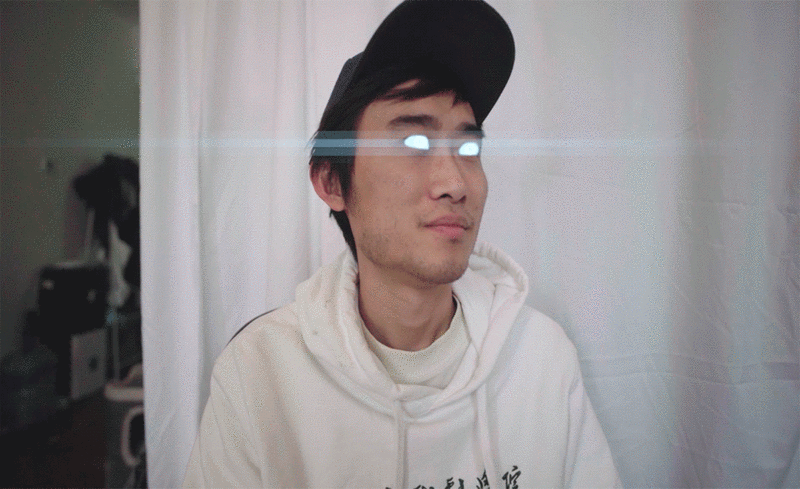
详情
图文教程
训练营推荐
1610人学过
难度:初级练习
软件:PR(CC2020)
3年旅拍博主,从0开始自学前期拍摄后期剪辑,制作新媒体短视频近1000条,斩获全网近1亿播放量。曾获微博年度最有潜力新人奖、今日头条旅行品类季度第七、所制作视频b站单日全站第一等称号。希望和您由浅入深的分享我的拍摄心得和经验!
课程综合评分:9.9分





